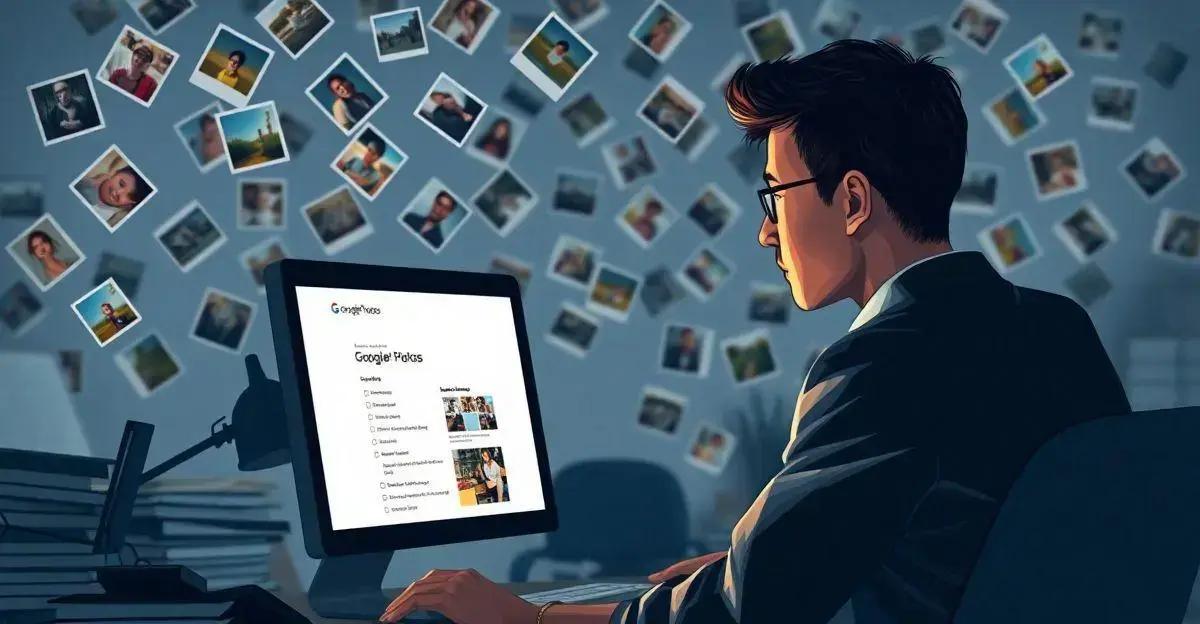Você já pensou em apagar todas as fotos do Google Fotos mas não sabe por onde começar? Talvez você esteja trocando de aplicativo ou só quer uma limpeza geral na sua galeria para organizar melhor suas recordações.
Seja qual for o motivo, há uma maneira simples de fazer isso, e neste artigo, vamos te mostrar como.
Além de aprender a deletar os arquivos, vamos falar sobre como guardar suas fotos de forma segura antes de apagá-las.
Assim, você consegue deixar tudo em ordem e até descobrir novas opções para manter suas lembranças à mão.
Por que limpar sua conta do Google Fotos?
Limpar sua conta do Google Fotos pode ajudar a liberar espaço e organizar melhor suas lembranças digitais. Imagine abrir o app e sempre encontrar aquela avalanche de fotos da última viagem ou eventos antigos. Tá, podem ser memórias legais, mas às vezes fica difícil achar o que você realmente quer, né? Além disso, quanto mais fotos guardadas, mais perto você fica de encher o armazenamento e aí leva uma baita dor de cabeça.
Um tempo atrás, o Joãozinho teve que excluir várias fotos manualmente porque não conseguia baixar nada pro celular. Agora ele revisa e limpa a conta de tempos em tempos pra evitar essa correria!
Passo a passo para apagar todas as fotos

Apagar todas as fotos do Google Fotos pode parecer um grande desafio, mas na verdade é mais simples do que parece.
Primeiro, abra o Google Fotos no celular ou computador. No canto superior esquerdo, clique nas três linhas horizontais para abrir o menu, ou vá diretamente para a opção ‘Fotos’.
A partir daí, pode selecionar várias fotos ao mesmo tempo segurando a tecla ‘Shift’ no computador ou pressionando longamente no celular.
Depois disso, clique no ícone da lixeira para deletar as imagens selecionadas.
Mas atenção! As imagens vão para a lixeira e ficam lá por 60 dias antes de serem apagadas de vez. Aproveite esse tempo para garantir que não deletou algo importante por engano.
Pronto! Agora sua conta está mais leve e pronta para novas memórias.
O que fazer antes de deletar tudo?
Antes de apagar tudo no Google Fotos, é importante fazer alguns passos que podem evitar dores de cabeça depois.
Primeiro, faça uma revisão das suas fotos. Você pode encontrar aquela foto especial que se confundiu com as outras ou lembrar de momentos engraçados que nem sabia que tinha registrado.
Outra coisa é pensar em fazer um backup. Com tantos serviços online, dá pra guardar suas imagens em vários lugares de graça. É melhor prevenir do que remediar, né?
Por fim, verifique se não há álbuns compartilhados que outras pessoas ainda usam. Assim, ninguém vai ficar sem as fotos das férias em grupo!
Como fazer backup antes de apagar fotos?
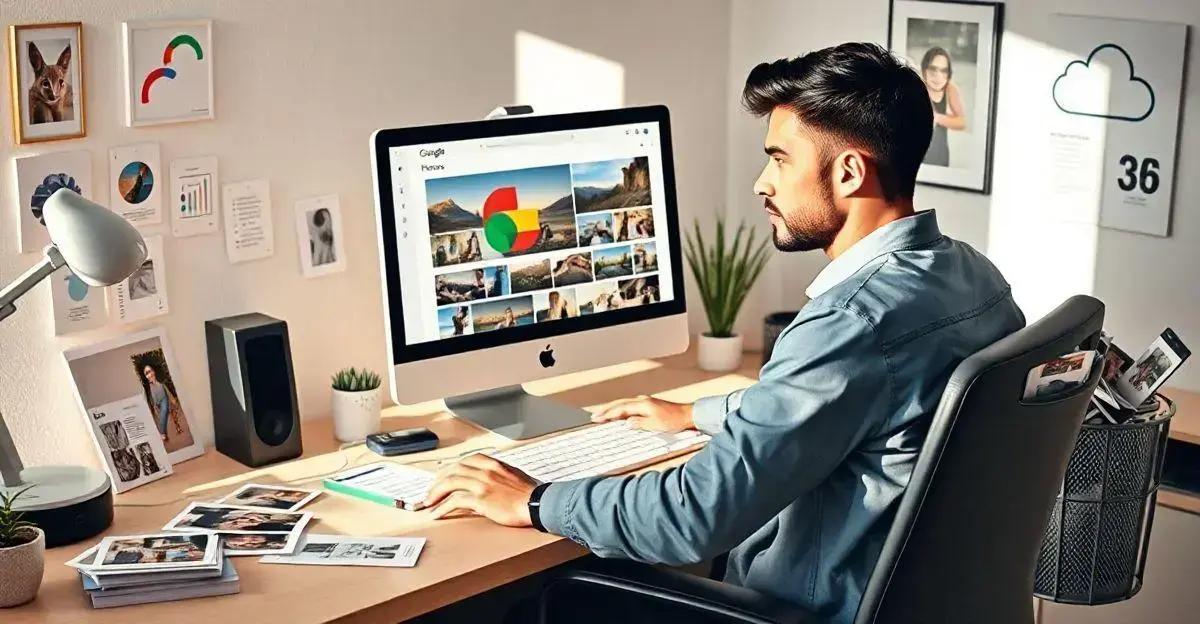
Fazer backup das suas fotos antes de deletar é essencial para não perder lembranças especiais.
Primeiro, você pode usar o Google Drive para isso. No próprio Google Fotos, selecione as imagens que quer guardar, clique nos três pontinhos e escolha ‘Salvar no Google Drive’. Esse espaço extra garante que suas fotos fiquem seguras.
Outra opção bem legal é o OneDrive, onde você pode até criar pastas para organizar suas imagens por evento ou data.
Se curte usar seu smartphone, o aplicativo da Dropbox permite que as fotos sejam salvas automaticamente, assim não precisa se preocupar quando quiser apagar as originais.
Lembre-se, fazer um backup protege suas memórias de imprevistos e te deixa mais tranquilo na hora de deletar o que tá ocupando espaço.
Alternativas ao Google Fotos para armazenar fotos
Existem várias alternativas ao Google Fotos para você armazenar suas fotos de maneira prática e segura.
O OneDrive, por exemplo, é uma opção popular que oferece integração com o pacote Office, o que pode ser bastante útil se você já usa outros produtos da Microsoft.
Outra alternativa é o Dropbox, que também é muito usado e permite organizar suas fotos em pastas compartilháveis.
Se você busca algo com espaço ilimitado, o Amazon Photos oferece armazenamento gratuito ilimitado para clientes Prime, o que é uma mão na roda para guardar todas aquelas fotos de viagens.
Cada serviço tem suas próprias vantagens, então vale a pena experimentar e ver qual deles funciona melhor pra você.
Lembre-se, o importante é manter suas lembranças bem guardadas!
Manter suas fotos organizadas e seguras pode ser um alívio no dia a dia digital.
Ao limpar sua conta do Google Fotos, você libera espaço e encontra suas memórias mais facilmente.
O passo a passo ajuda bastante quando a ideia é apagar tudo de forma rápida e sem estresse.
Antes de deletar, dar uma olhada nas fotos e fazer backup garante que nada importante seja perdido.
Com várias opções de armazenamento, como OneDrive ou Dropbox, é fácil manter suas recordações seguras.
Explorar alternativas ao Google Fotos também pode trazer soluções que se encaixem melhor no seu estilo de vida.
Assim, suas fotos estão sempre ao alcance e bem guardadas.
FAQ – Dúvidas Frequentes sobre Gerenciamento de Fotos no Google Fotos
Por que devo limpar minha conta do Google Fotos?
Limpar sua conta ajuda a liberar espaço e facilita encontrar fotos importantes ao invés de se perder em milhares de imagens.
Como posso apagar todas as fotos de uma vez?
Você pode selecionar várias fotos no Google Fotos pressionando a tecla ‘Shift’ no computador ou pressionando longamente no celular e após isso, clicar no ícone da lixeira.
Quais precauções devo tomar antes de apagar minhas fotos permanentemente?
Revise as fotos para garantir que não está apagando algo valioso e faça backup das imagens importantes.
Qual é a melhor maneira de fazer backup das minhas fotos?
Use serviços como Google Drive, OneDrive ou Dropbox para armazenar suas fotos em nuvem de forma segura.
Existem alternativas ao Google Fotos para guardar fotos?
Sim, você pode usar o OneDrive, Amazon Photos ou Dropbox, cada um com suas vantagens, para armazenar suas fotos e mantê-las organizadas.